射影ラインを追加する
射影ラインは、散布図、行列散布図、ヒストグラム、時系列プロット、3D散布図、3D曲面プロットに追加できます。
例
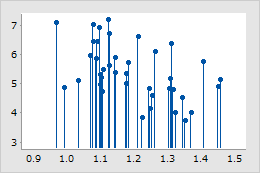
軸に対する相対位置を表示する
この例は、データ点のX軸上での位置を示しています。Y軸上でのデータ点の位置を確認する場合は、射影方向を変更します。
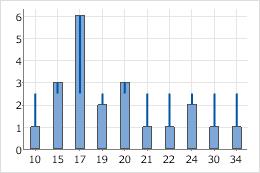
目標値からの距離を表示する
この例では、目標値2.5からのデータ点の距離を示しています。別の目標値を評価する場合は、基本位置を変更します。
射影ラインをつけたグラフを作成する
射影ラインは、散布図、行列散布図、ヒストグラム、時系列プロット、3D散布図、3D曲面プロットに追加できます。
- 作成しているグラフのダイアログボックスで、データ表示をクリックします。
- データ表示タブで、射影ラインを選択します。
グラフに射影ラインを追加する
射影ラインは、散布図、行列散布図、ヒストグラム、時系列プロット、3D散布図、3D曲面プロットに追加できます。
- グラフをダブルクリックします。
- グラフを右クリックしてを選択します。
- 射影ラインを選択します。
射影ラインの射影方向を変更する
射影方向は、グラフ上で射影ラインが伸びる方向です。デフォルトの射影方向は、X軸または3Dグラフの場合はxy-平面に向かう方向です。射影方向を変更してY軸に射影した点の位置を表示することもできます。
- グラフをダブルクリックします。
- 射影ラインをダブルクリックします。
- オプションタブの射影方向で次のいずれかのオプションを選択します。
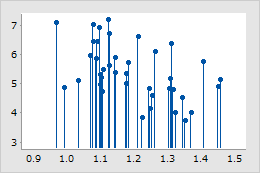
Xスケールに向かって
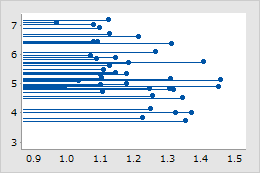
Yスケールに向かって
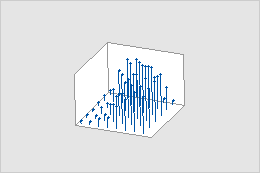
XY面に向かって
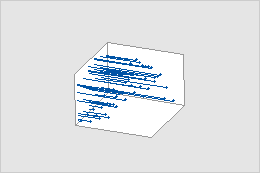
YZ面に向かって
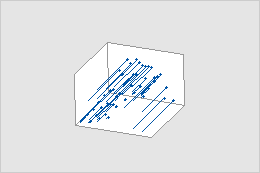
XZ面に向かって
射影ラインの基本位置を変更する
基本部分は、射影ラインの起点となる値です。基本部分より大きな値をグラフ化すると、ラインの上側に射影されます。基本部分より小さい値をグラフ化すると、ラインの下側に射影されます。
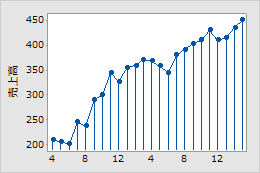
基本部分 = 0
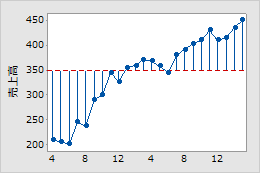
基本部分 = 350
基本位置変更の例
この例では、時系列プロットの基本部分が0から350に変更されています。この変更は販売目標に対応しています。各点が 各点がこの販売目標から両方向にどの程度離れているかを確認できます。
- グラフをダブルクリックします。
- 射影ラインをダブルクリックします。
- オプションタブの基本部分でカスタムをクリックし、基本部分の値を入力します。
外観を変更する
ヒント
グラフ要素のデフォルト設定と属性を変更するには、を選択します。
- グラフをダブルクリックします。
- 射影ラインをダブルクリックします。
- 属性タブで必要な属性を選択します。
重なっているデータを表示するためにゆらぎを使用する
グラフ上に同一のデータ値がある場合は、データ点が重なって隠れてしまうことがあります。ランダムにゆらぎを加えると、各点が少し動いて重なりを解消することができます。ゆらぎはランダムなので、同じグラフを作成するたびに、各点は毎回少し違う場所に位置することになります。
- グラフをダブルクリックします。
- 射影ラインをダブルクリックします。
- 属性タブで、ゆらぎの量を調節するには、別の値を入力します。
